Con este tutorial, voy a intentar que aprendáis de una forma sencilla los componentes de un ordenador para que podáis comprar y montar el vuestro, pasando por comprar la placa base hasta comprar tarjeta grafica, todo paso a paso.
Veréis que es un proceso más sencillo de lo que parece y lograremos (espero) divertirnos y quizá, engancharnos a esto de montar PCs.

Antes de ponernos a tocar ningún elemento electrónico, es recomendable descargar nuestra electricidad estática. Para ello lo más recomendable es tener una pulsera antiestática. Si no disponemos de ella, tocaremos durante unos 10 segundos con la mano completa la carcasa metálica vacía de nuestro nuevo PC.
Primero, ¡comprar las piezas!
Lo primero que vamos a hacer, es asegurarnos de que tenemos un set de tornillos en condiciones para montarlo todo. Ahora sí, procederemos a comprar ordenador sobremesa.

Para elegir las piezas de nuestro nuevo ordenador de sobremesa, lo más fácil es utilizar un configurador de cualquiera de las tiendas de internet, pero aquí, voy a intentar explicaros cada componente para entender esos configuradores o hacerlo por vuestra cuenta.
Caja o Torre
La caja o torre, es el sitio donde irá montado todo nuestro nuevo ordenador, está hecho de metal, plástico y algunas veces, cristal. Es importante conocer los tamaños y sobre todo, que tenga una buena ventilación para que nuestro PC no se caliente demasiado.

Los tamaños que hay son los siguientes:
- ATX: Tamaño estándar para placas ATX. Es la que más se utiliza.
- E-ATX: El formato más grande, se puede montar cualquier cosa ahí dentro.
- Micro-ATX o Mini-ITX: Tamaño pequeño para las placas de ese mismo formato, cuidado con el tamaño de los componentes para que pueda caber todo.
Fuente
Aunque parezca que no debe ser muy importante, la Fuente de alimentación, es uno de los componentes más básicos de tu ordenador. Se dedica a transformar la corriente alterna de nuestra casa a corriente continua y distribuirla a todos los componentes del ordenador.

Tipos de tamaño de fuente de alimentación:
- ATX: Tamaño estándar, compatible con cajas ATX y la mayoría de Mini-ITX y Micro-ATX (consultar especificaciones de la caja).
- SFX: Más pequeñas y específicas para cajas Mini-ITX
- Formato servidor: Fuentes de medidas especiales para servidores.
- Fuentes externas: Es la fuente que utiliza una videoconsola o una impresora.
Es importante que la fuente elegida tenga certificación 80 plus, esto os asegurará que los valores de Watts entregados son correctos y un nivel de calidad decente, no es necesario comprar la titanium, la recomendación personal aquí es la gold.
No escatiméis con este componente, ya que podría poner en peligro otros componentes y inclusive, incendiar vuestra casa.
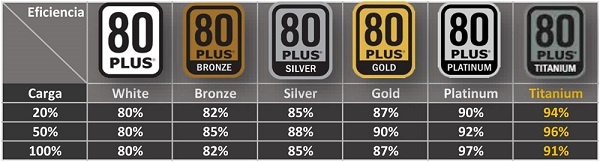
Las certificaciones de menor mayor son las siguientes, 80 plus, bronze, silver, gold, platinum y titanium.
CPU
Empezaremos por la CPU, es el cerebro del ordenador, el que traduce las instrucciones de los programas para que funcionen. También coordina todos los componentes.

Para saber si una CPU es buena (aparte de que sea de la última serie), los datos importantes a revisar son:
- Núcleos e hilos de procesamiento: cuantos más, mejor, más operaciones simultáneas.
- Frecuencia: se mide en Gigahercios (GHz).
- Ancho de bus: Contra más ancho, más operaciones podrá hacer a la vez.
- Memoria Caché: cuanta más tenga, mejor, es un almacenamiento rápido de datos.
Básicamente hay dos fabricantes en el mercado, AMD y Intel. Deberemos escoger comprar uno de los dos para la arquitectura de nuestro ordenador, ya que las placas no son compatibles entre sí.

Es interesante comprar e instalar un disipador encima de la CPU para conseguir que trabaje a unas temperaturas más estables y evitar el sobrecalentamiento. Estos también son específicos por cada CPU.
Placa Base
La placa Base es como la espina dorsal de nuestro ordenador. Es un circuito integrado con muchos chips, condensadores y conectores que conecta todos los componentes.
Lo importante, cada placa base tiene un «socket», que es donde va conectada la CPU, este «socket» es único para cada tipo de CPU. También, cada CPU y placa base, soportan unos modelos específicos de memorias RAM.

Así que, cuando vayamos a comprar la CPU, la placa base y la memoria RAM, deberemos comprobar en las webs de los fabricantes los modelos compatibles.
Las Placas Base se pueden comprar en tres tamaños, dependiendo del tamaño de caja que queramos:
- ATX: El formato estándar.
- Micro-ATX: Un tamaño más pequeño.
- ITX: Mucho más pequeña, con esta, hay que tener cuidado con el tamaño de los componentes.
- XL-ATX y E-ATX: Formato especial para servidores o granjas de Cryptomonedas.

También hay que fijarse si la Placa Base lleva conector de internet o WIFI en el caso de necesitarlo y que características tiene que nos puedan interesar, como sonido 7.1 o conector de gafas VR.
Memoria RAM
La memoria RAM está conectada directamente con la CPU para guardar datos que necesita de forma muy rápida. Esta memoria es volátil, por lo que cada vez que se cierra un programa o se reinicia el PC, esta se limpia y se vuelve a llenar con nuevos datos.

Hay 2 tipos de ranura a conocer:
- DIMM: Es la ranura estándar de un PC de sobremesa.
- SO-DIMM: Son más pequeñas, normalmente usadas en servidores o ordenadores portátiles.
Los números que vienen en una RAM, los voy a explicar de forma simple:
- DDR: Tecnología en la que se basa, contra más, mejor.
- MHZ: Velocidad de trabajo.
- CL: Esto es la latencia que tiene, este número nos interesa que sea lo más bajo posible.
Repito lo que he dicho antes para los que solo miran las secciones que les interesan, la RAM debe ser compatible con la CPU y la placa base, es importante mirarlo en las especificaciones de los dos componentes.
Tarjeta Gráfica
Las GPU o tarjetas gráficas, no son un componente esencial si no vamos a utilizar ese ordenador para jugar, editar video o renderizar (hay CPU con GPU de bajo nivel integradas). Se conectan a la placa base, en la ranura PCI-express y se dedica a procesar gráficos en nuestro ordenador. Si vamos a comprar una tarjeta gráfica, voy a intentar resumir las características.

Actualmente hay 3 fabricantes de Tarjetas gráficas, AMD, NVIDIA y INTEL. Estos tres fabricantes permiten su fabricación y venta a muchas ensambladoras como sapphire, asus, MSI etc. La diferencia entre esas ensambladoras, hablando del mismo modelo de tarjeta gráfica es el sistema de refrigeración y la frecuencia a la que trabajan.
Es complicado intentar resumir de forma sencilla y legible los detalles de las GPU. Para empezar os diré que busquéis siempre la última serie de cada fabricante, por ejemplo, la última serie de NVIDIA es RTX3XXX.

Dentro de esa serie, los números van exponencialmente de peor a mejor, es decir, RTX3060<RTX3070<RTX3080<RTX3090, aunque también lo es el precio.
Para escoger una tarjeta gráfica, es importante primero saber la resolución nativa del monitor que vamos a utilizar. A menos resolución, menor es la tarjeta que vamos a necesitar, aunque, eso sí, a más resolución, mejor se va a ver (y más caro nos va a costar).
Disco Duro
El disco duro es el componente que se encarga de almacenar todos los datos permanentes del ordenador y lleva el sistema operativo instalado (Windows o Linux o otro).

Hay 3 tipos de disco duro que podemos instalar en nuestro ordenador, es importante verificar nuestra placa base, para ver que tipos de disco duro se pueden instalar y cuantos. Estos son los diferentes tipos:
- HDD: Los que siempre se han utilizado, incorporan muchos elementos mecánicos en su interior y son los más lentos, recomendable solo para guardar datos. Hasta 300MB/s.
- SSD: Almacenan la información en chips de memoria flash, son mucho más rápidos que un HDD y son recomendables para instalar juegos y aplicaciones. Hasta 600MB/s.
- SSD M.2 NVMe: Lo último en discos duros, trabajan a mucha mayor velocidad que un SSD tradicional, muy recomendado para jugar o aplicaciones. Hay que asegurarse de que nuestro PC tiene ranura para estos dispositivos y si no la tiene, se puede comprar un adaptador M.2 para PCI Express. Hasta 7500MB/s.

Conclusiones
Hasta aquí este tutorial sobre los componentes de un ordenador para que tengáis menos dudas a la hora de comprar un ordenador, próximamente, haré uno del proceso de montaje para que lo podáis hacer cómodamente en casa.
